Überwachen von Azure Cosmos DB-Vorgängen auf Steuerungsebene
GILT FÜR: NoSQL
MongoDB
Cassandra
Gremlin
Tabelle
Die Steuerungsebene in Azure Cosmos DB ist ein RESTful-Dienst, mit dem Sie eine Vielzahl von Vorgängen im Azure Cosmos DB-Konto ausführen können. Sie stellt ein öffentliches Ressourcenmodell (z. B. Datenbank, Konto) und verschiedene Vorgänge für die Endbenutzer bereit, um Aktionen für das Ressourcenmodell auszuführen. Vorgänge der Steuerungsebene schließen Änderungen am Azure Cosmos DB-Konto oder -Container ein. Zu den Vorgängen der Steuerungsebene gehören beispielsweise das Erstellen eines Azure Cosmos DB-Kontos, das Hinzufügen einer Region, das Aktualisieren des Durchsatzes, das Durchführen von Failovern für Regionen und das Hinzufügen von VNets. In diesem Artikel wird erläutert, wie die Vorgänge auf Steuerungsebene in Azure Cosmos DB überwacht werden. Sie können die Vorgänge der Steuerungsebene für Azure Cosmos DB-Konten mithilfe der Azure-Befehlszeilenschnittstelle, des Azure-Portals oder von PowerShell ausführen, während Sie für Container die Azure-Befehlszeilenschnittstelle oder PowerShell verwenden.
Im Folgenden finden Sie einige Beispielszenarien, in denen das Überwachen von Vorgängen der Steuerungsebene hilfreich ist:
Sie möchten eine Warnung erhalten, wenn die Firewallregeln für Ihr Azure Cosmos DB-Konto geändert werden. Die Warnung ist erforderlich, um nicht autorisierte Änderungen an Regeln, mit denen die Netzwerksicherheit Ihres Azure Cosmos DB-Kontos gesteuert wird, zu ermitteln und schnell Maßnahmen ergreifen zu können.
Sie möchten eine Warnung erhalten, wenn in Ihrem Azure Cosmos DB-Konto eine Region hinzugefügt oder entfernt wird. Das Hinzufügen oder Entfernen von Regionen hat Auswirkungen auf die Abrechnung und die Anforderungen an die Datenhoheit. Mit dieser Warnung können Sie ein versehentliches Hinzufügen oder Entfernen von Regionen in Ihrem Konto erkennen.
Sie möchten aus den Diagnoseprotokollen mehr Einzelheiten zu Änderungen erfahren. Ein Beispiel ist ein geändertes VNET.
Deaktivieren des schlüsselbasierten Metadatenschreibzugriffs
Bevor Sie die Vorgänge auf Steuerungsebene in Azure Cosmos DB überwachen, deaktivieren Sie den schlüsselbasierten Metadatenschreibzugriff für Ihr Konto. Wenn der schlüsselbasierte Metadatenschreibzugriff deaktiviert ist, können Clients, die über Kontoschlüssel eine Verbindung mit dem Azure Cosmos DB-Konto herstellen, nicht auf das Konto zugreifen. Sie können den Schreibzugriff deaktivieren, indem Sie Eigenschaft disableKeyBasedMetadataWriteAccess auf „true“ festlegen. Nachdem Sie diese Eigenschaft festgelegt haben, können Änderungen an allen Ressourcen von Benutzern vorgenommen werden, die über die richtige Azure-Rolle und Anmeldeinformationen verfügen.
Wenn disableKeyBasedMetadataWriteAccess aktiviert wurde und die SDK-basierten Clients Erstell- oder Aktualisierungsvorgänge ausführen, wird der Fehler Vorgang „POST“ für die Ressource „ContainerNameorDatabaseName“ ist über den Azure Cosmos DB-Endpunkt nicht zulässig zurückgegeben. Sie müssen den Zugriff auf solche Vorgänge für Ihr Konto aktivieren oder die Erstellungs-/Aktualisierungsvorgänge über Azure Resource Manager, Azure CLI oder Azure PowerShell ausführen. Um die Umstellung rückgängig zu machen, legen Sie disableKeyBasedMetadataWriteAccess mit der Azure-Befehlszeilenschnittstelle auf false fest. Stellen Sie sicher, dass Sie den Wert von disableKeyBasedMetadataWriteAccess in „false“ anstelle von „true“ ändern.
Beachten Sie die folgenden Punkte, wenn Sie den Metadatenschreibzugriff deaktivieren:
Überprüfen Sie die Einstellungen, und stellen Sie sicher, dass Ihre Anwendungen mithilfe des SDK oder mit Kontoschlüsseln keine Metadatenaufrufe durchführen, die die oben genannten Ressourcen ändern (z. B. Sammlung erstellen, Durchsatz aktualisieren usw.).
Wenn
disableKeyBasedMetadataWriteAccessauf „true“ festgelegt ist, werden die vom SDK ausgegebenen Metadatenvorgänge blockiert. Alternativ können Sie diese Vorgänge im Azure-Portal, mit der Azure-Befehlszeilenschnittstelle, mit Azure PowerShell oder den Azure Resource Manager-Vorlagenbereitstellungen ausführen.
Aktivieren von Diagnoseprotokollen für Vorgänge auf Steuerungsebene
Mithilfe des Azure-Portals können Sie Diagnoseprotokolle für Vorgänge auf Steuerungsebene aktivieren. Nach dem Aktivieren wird der Vorgang als Paar von Start- und Abschlussereignissen mit relevanten Details in den Diagnoseprotokollen aufgezeichnet. So bilden beispielsweise RegionFailoverStart und RegionFailoverComplete die Grenzen eines Failoverereignisses für eine Region.
Führen Sie die folgenden Schritte aus, um die Protokollierung für Vorgänge auf Steuerungsebene zu aktivieren:
Melden Sie sich am Azure-Portal an, und navigieren Sie zu Ihrem Azure Cosmos DB-Konto.
Öffnen Sie den Bereich Diagnoseeinstellungen, und geben Sie einen Namen für die zu erstellenden Protokolle an.
Wählen Sie ControlPlaneRequests als Protokolltyp aus, und klicken Sie dann auf die Option An Log Analytics senden.
Senden Sie die Diagnoseprotokolle optional an Azure Storage, Azure Event Hubs, Azure Monitor oder an einen Drittanbieter.
Sie können die Protokolle auch in einem Speicherkonto oder Stream in einem Event Hub speichern. In diesem Artikel wird gezeigt, wie Sie Protokolle an Log Analytics senden und diese Abfragen. Nach der Aktivierung dauert es einige Minuten, bis die Diagnoseprotokolle erstellt werden. Alle ab diesem Zeitpunkt durchgeführten Vorgänge auf Steuerungsebene können nachverfolgt werden. Der folgende Screenshot veranschaulicht die Aktivierung von Protokollen auf Steuerungsebene:
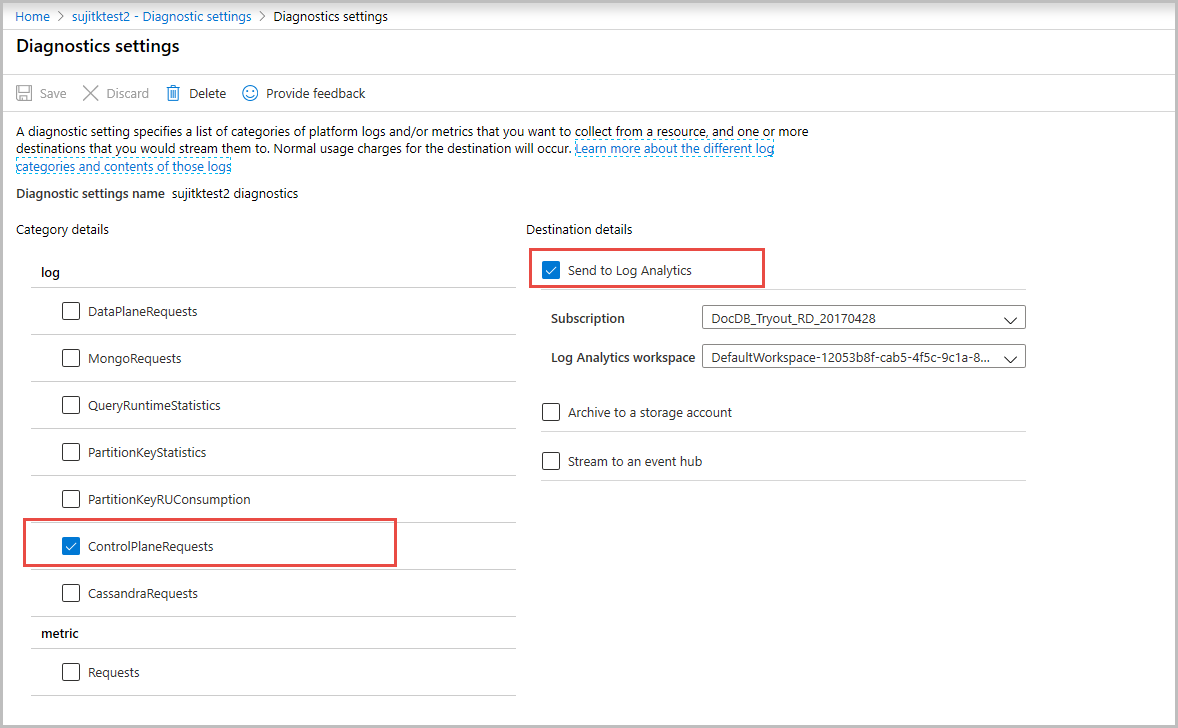
Anzeigen von Vorgängen auf Steuerungsebene
Nachdem Sie die Protokollierung aktiviert haben, führen Sie die folgenden Schritte aus, um Vorgänge für ein bestimmtes Konto nachzuverfolgen:
Melden Sie sich beim Azure-Portal an.
Öffnen Sie im linken Navigationsbereich die Registerkarte Überwachen, und klicken Sie dann auf den Bereich Protokolle. Es wird eine Benutzeroberfläche geöffnet, mit der Sie problemlos Abfragen mit diesem spezifischen Konto im Bereich ausführen können. Führen Sie die folgende Abfrage aus, um die Protokolle auf Steuerungsebene anzuzeigen:
AzureDiagnostics | where ResourceProvider=="MICROSOFT.DOCUMENTDB" and Category=="ControlPlaneRequests" | where TimeGenerated >= ago(1h)Die folgenden Screenshots zeigen Protokolle beim Ändern der Konsistenzebene für ein Azure Cosmos DB-Konto. Der Wert von
activityId_gin den Ergebnissen unterscheidet sich von der Aktivitäts-ID eines Vorgangs: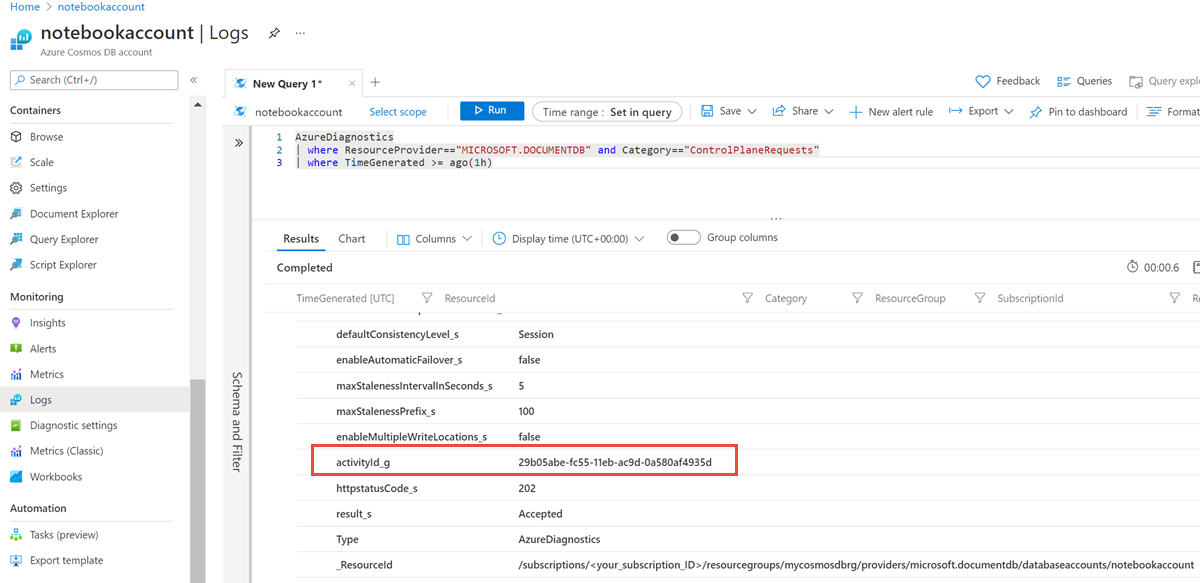
In den folgenden Screenshots werden Protokolle erfasst, wenn der Keyspace oder eine Tabelle eines Cassandra-Kontos erstellt wird und der Durchsatz aktualisiert wird. Die Protokolle auf Steuerungsebene für Erstellungs- und Aktualisierungsvorgänge in der Datenbank und dem Container werden separat protokolliert, wie es im folgenden Screenshot zu sehen ist:
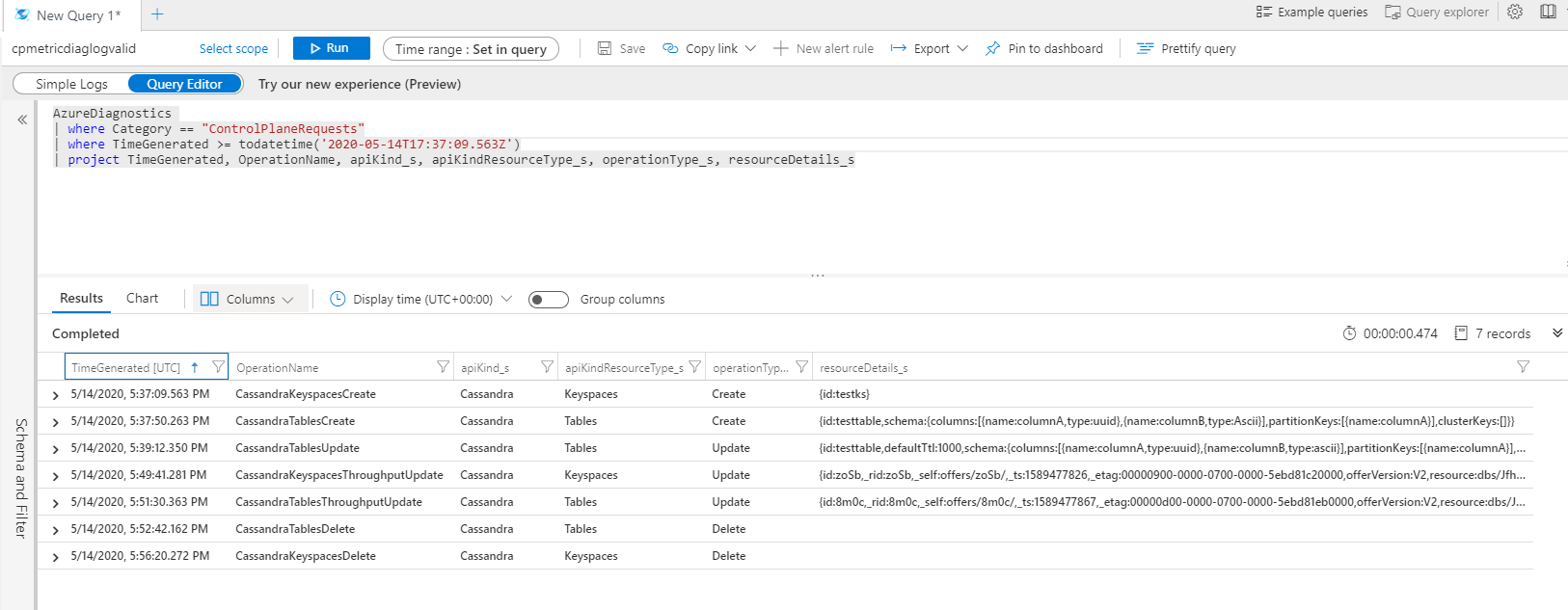
Identifizieren der einem bestimmten Vorgang zugeordneten Identität
Wenn Sie noch weiter debuggen möchten, können Sie einen bestimmten Vorgang im Aktivitätsprotokoll ermitteln, indem Sie die activityId_g oder den Zeitstempel des Vorgangs verwenden. Der Zeitstempel wird für einige Resource Manager-Clients verwendet, bei denen die Aktivitäts-ID nicht explizit übermittelt wurde. Das Aktivitätsprotokoll enthält Details zur Identität, mit der der Vorgang initiiert wurde. Der folgende Screenshot veranschaulicht, wie Sie anhand der activityId_g die zugehörigen Vorgänge im Aktivitätsprotokoll ermitteln:
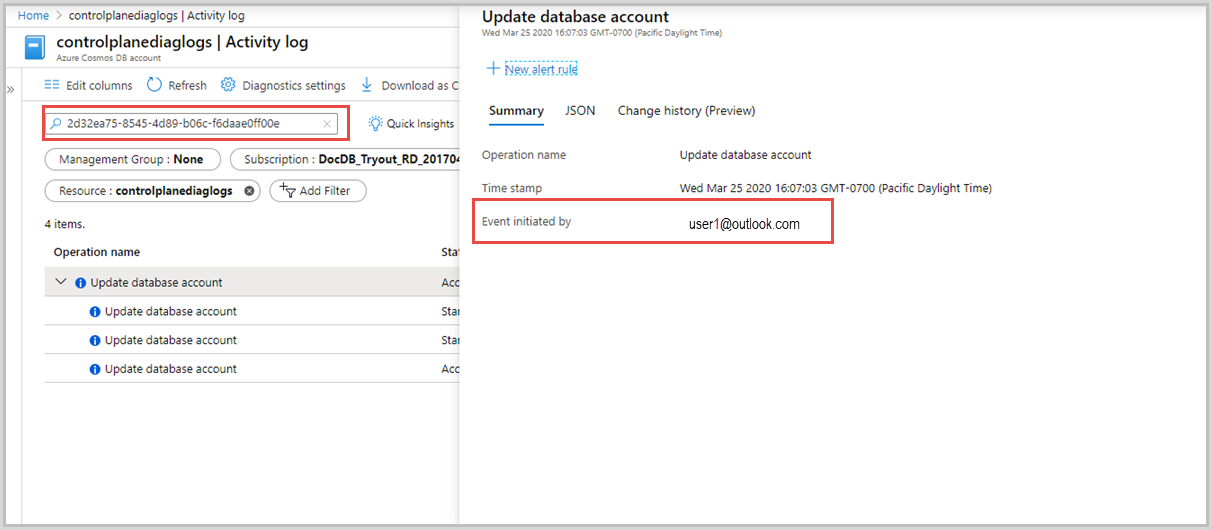
Vorgänge der Steuerungsebene für Azure Cosmos DB-Konten
Die folgenden Vorgänge der Steuerungsebene sind auf Kontoebene verfügbar. Die meisten Vorgänge werden auf Kontoebene nachverfolgt. Diese Vorgänge sind als Metriken in Azure Monitor verfügbar:
- Region hinzugefügt
- Region entfernt
- Konto gelöscht
- Failover der Region
- Erstelltes Konto
- Virtuelles Netzwerk gelöscht
- Netzwerkeinstellungen für Konto aktualisiert
- Replikationseinstellungen für Konto aktualisiert
- Kontoschlüssel aktualisiert
- Sicherungseinstellungen des Kontos aktualisiert
- Diagnoseeinstellungen des Kontos aktualisiert
Vorgänge der Steuerungsebene für Datenbanken oder Container
Die folgenden Vorgänge der Steuerungsebene sind auf Datenbank- und Containerebene verfügbar. Diese Vorgänge sind als Metriken in Azure Monitor verfügbar:
- SQL-Datenbank erstellt
- SQL-Datenbank aktualisiert
- Durchsatz der SQL-Datenbank aktualisiert
- SQL-Datenbank gelöscht
- SQL-Container erstellt
- SQL-Container aktualisiert
- Durchsatz des SQL-Containers aktualisiert
- SQL-Container gelöscht
- Cassandra-Keyspace erstellt
- Cassandra-Keyspace aktualisiert
- Durchsatz eines Cassandra-Keyspace aktualisiert
- Cassandra-Keyspace gelöscht
- Cassandra-Tabelle erstellt
- Cassandra-Tabelle aktualisiert
- Durchsatz der Cassandra-Tabelle aktualisiert
- Cassandra-Tabelle gelöscht
- Gremlin-Datenbank erstellt
- Gremlin-Datenbank aktualisiert
- Durchsatz der Gremlin-Datenbank aktualisiert
- Gremlin-Datenbank gelöscht
- Gremlin-Diagramm erstellt
- Gremlin-Diagramm aktualisiert
- Durchsatz des Gremlin-Diagramms aktualisiert
- Gremlin-Diagramm gelöscht
- Mongo-Datenbank erstellt
- Mongo-Datenbank aktualisiert
- Durchsatz der Mongo-Datenbank aktualisiert
- Mongo-Datenbank gelöscht
- Mongo-Sammlung erstellt
- Mongo-Sammlung aktualisiert
- Durchsatz der Mongo-Sammlung aktualisiert
- Mongo-Sammlung gelöscht
- AzureTable-Tabelle erstellt
- AzureTable-Tabelle aktualisiert
- Durchsatz der AzureTable-Tabelle aktualisiert
- AzureTable-Tabelle gelöscht
Vorgänge in Diagnoseprotokollen
Die folgenden Vorgangsbezeichnungen werden in Diagnoseprotokollen für die verschiedenen Vorgänge verwendet:
- RegionAddStart, RegionAddComplete
- RegionRemoveStart, RegionRemoveComplete
- AccountDeleteStart, AccountDeleteComplete
- RegionFailoverStart, RegionFailoverComplete
- AccountCreateStart, AccountCreateComplete
- AccountUpdateStart, AccountUpdateComplete
- VirtualNetworkDeleteStart, VirtualNetworkDeleteComplete
- DiagnosticLogUpdateStart, DiagnosticLogUpdateComplete
Bei API-spezifischen Vorgängen hat die Vorgangsbezeichnung folgendes Format:
- ApiKind + ApiKindResourceType + OperationType
- ApiKind + ApiKindResourceType + „Throughput“ + operationType
Beispiel
- CassandraKeyspacesCreate
- CassandraKeyspacesUpdate
- CassandraKeyspacesThroughputUpdate
- SqlContainersUpdate
Die ResourceDetails-Eigenschaft enthält den gesamten Ressourcentext als Anforderungsnutzlast und alle Eigenschaften, für die eine Aktualisierung angefordert wurde.
Diagnoseprotokollabfragen für Vorgänge auf Steuerungsebene
Im Folgenden finden Sie einige Beispiele für den Abruf von Diagnoseprotokollen für Vorgänge auf Steuerungsebene:
AzureDiagnostics
| where Category startswith "ControlPlane"
| where OperationName contains "Update"
| project httpstatusCode_s, statusCode_s, OperationName, resourceDetails_s, activityId_g
AzureDiagnostics
| where Category =="ControlPlaneRequests"
| where TimeGenerated >= todatetime('2020-05-14T17:37:09.563Z')
| project TimeGenerated, OperationName, apiKind_s, apiKindResourceType_s, operationType_s, resourceDetails_s
AzureDiagnostics
| where Category == "ControlPlaneRequests"
| where OperationName startswith "SqlContainersUpdate"
AzureDiagnostics
| where Category == "ControlPlaneRequests"
| where OperationName startswith "SqlContainersThroughputUpdate"
Abfrage zum Abrufen der Aktivitäts-ID und des aufrufenden Benutzers, der den Vorgang zum Löschen des Containers initiiert hat:
(AzureDiagnostics
| where Category == "ControlPlaneRequests"
| where OperationName == "SqlContainersDelete"
| where TimeGenerated >= todatetime('9/3/2020, 5:30:29.300 PM')
| summarize by activityId_g )
| join (
AzureActivity
| parse HTTPRequest with * "clientRequestId\": \"" activityId_g "\"" *
| summarize by Caller, HTTPRequest, activityId_g)
on activityId_g
| project Caller, activityId_g
Abfrage zum Abrufen von Index- oder TTL-Aktualisierungen. Anschließend können Sie die Ausgabe dieser Abfrage mit einer früheren Aktualisierung vergleichen, um die Änderung bei Index oder TTL zu sehen.
AzureDiagnostics
| where Category =="ControlPlaneRequests"
| where OperationName == "SqlContainersUpdate"
| project resourceDetails_s
Ausgabe:
{id:skewed,indexingPolicy:{automatic:true,indexingMode:consistent,includedPaths:[{path:/*,indexes:[]}],excludedPaths:[{path:/_etag/?}],compositeIndexes:[],spatialIndexes:[]},partitionKey:{paths:[/pk],kind:Hash},defaultTtl:1000000,uniqueKeyPolicy:{uniqueKeys:[]},conflictResolutionPolicy:{mode:LastWriterWins,conflictResolutionPath:/_ts,conflictResolutionProcedure:}